Как да контролирате данните си в Telegram

Телеграмата е въведена за първи път като платформа за предаване на криптирани сигнали. В крайна сметка се е развил през десетилетията и сега е налице
Ако има нещо, което обичате да актуализирате често, това е снимката на вашия профил в Telegram. Това е първото нещо, което другите за теб, преди да ти пишат. Така че е съвсем естествено да искате профилна снимка, която отразява вашата личност.
Но с времето картината ви омръзва или чувствате, че просто вече не е ваша. В такъв случай е време да го смените. Но какво ще стане, ако съжалявате, че сте заменили предишната профилна снимка? Не се притеснявайте, Telegram има система, в която не е нужно да качвате същата снимка на профила, както правите в WhatsApp.
Ако за първи път добавяте снимка на потребителски профил в Telegram, след като отворите приложението, докоснете трите реда на менюто и докоснете иконата на снимката на профила. След като влезете, можете да докоснете точките горе вдясно или можете да докоснете иконата на камерата долу вдясно, за да добавите новата си снимка на потребителския профил.
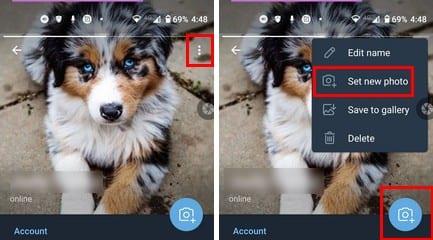
След като приключите с разглеждането на вашите снимки и изберете една, е време да направите малко редактиране. Не забравяйте, че можете да регулирате размера на картината . Това е чудесно, ако искате само част от изображението като снимка на потребителския ви профил. Първата икона, тази, която изглежда като диамант със стрелка отстрани, ще завърти снимката ви.

Втората икона ще обърне изображението; последната опция ви позволява да промените експозицията, да подобрите, омекотите кожата. Докато иконата на стикер ще ви позволи да направите точно това, добавете стикери. Можете да избирате от стикерите, които Telegram предлага, или да използвате опцията за търсене, за да потърсите конкретен стикер. Ако не виждате пунктирана линия около стикера, докоснете го два пъти, за да видите опцията Изтриване и дублиране. Тази последна опция е страхотна, тъй като ви спестява време, когато искате да използвате един и същ стикер няколко пъти.
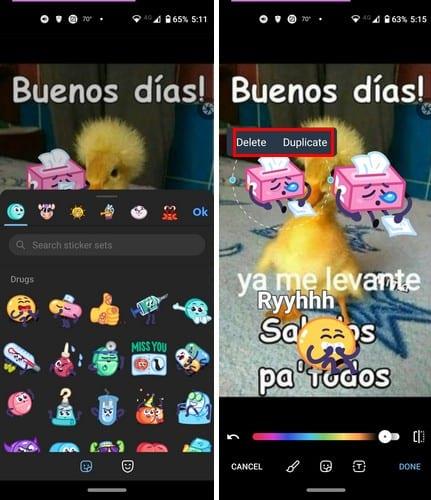
Ако искате да направите стикерите по-големи, докоснете сините точки около стикера и ги плъзнете отстрани. Последният връх е опцията за текст. След като приключите с добавянето на текст, докоснете екрана, за да го поставите върху изображението. За да промените стила на текста, докоснете T и изберете от трите стила на текст. Можете да избирате между очертания, обикновени и рамкирани.
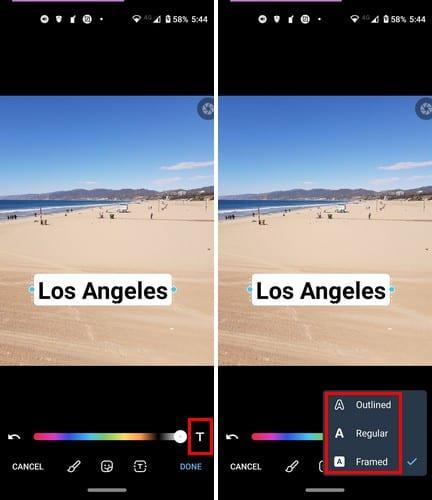
След като сте избрали стил, е време да изберете цвят. Използвайте плъзгача и можете да видите как ще изглежда вашият текст в този цвят в реално време. Когато смятате, че сте покрили всичко, докоснете бутона Готово.
Когато ви омръзне текущата снимка на профила, просто докоснете изображението. Продължете да докосвате, докато не видите правилния. Това е; всичко, което е необходимо, е само едно докосване, за да прегледате снимките на профилите, които сте добавили в Telegram. Просто спрете да докосвате, когато видите този, който харесвате.
Идва момент, когато искате да започнете отначало, така че решавате да изтриете всички профили на профили, които някога сте добавили в Telegram. След като докоснете редовете на менюто, последвано от текущата ви снимка на профила, докоснете точките. Опцията за изтриване ще бъде последната спусната.
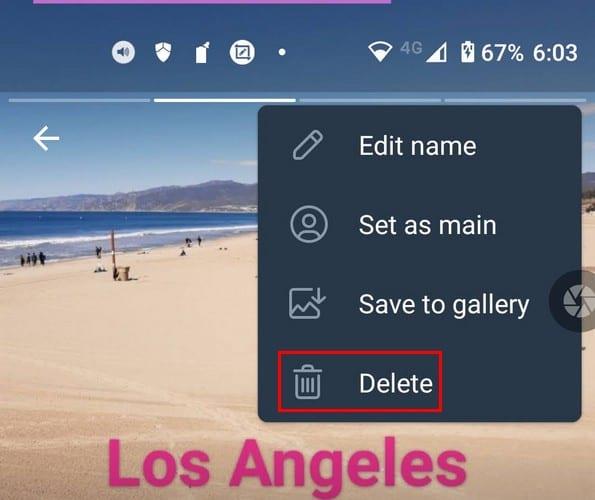
Ако не сте сигурни, че сте готови да се разделите с изображението, винаги можете да докоснете опцията Запазване в галерията. Така че за всеки случай, ако промените решението си, картината не е напълно изчезнала. Докато сте там, можете също да редактирате името си и да зададете изображението като основно.
Telegram ви позволява да правите много неща с вашата профилна снимка. Не само можете лесно да превключвате между тях, но можете да добавяте текст и дори стикери на живо. Ако някога ви се наложи да промените, изтриете или редактирате снимката на вашия профил в Telegram, вече знаете какво трябва да направите. Колко сте доволни от текущата си профилна снимка? Кажете ми в коментарите по-долу и не забравяйте да споделите статията с други в социалните медии.
Телеграмата е въведена за първи път като платформа за предаване на криптирани сигнали. В крайна сметка се е развил през десетилетията и сега е налице
Защитете поверителността си в Telegram, като включите съобщения, които се самоунищожават. Накарайте съобщенията да се изтрият сами след определено време.
Вижте колко лесно е да изпращате аудио съобщения от WhatsApp към Telegram и обратно. Следвайте тези лесни за следване стъпки.
Тази публикация съдържа всичко, което трябва да знаете за добавянето и премахването на групи в Telegram.
Спестете място за съхранение на устройството си с Android, като попречите на Telegram да изтегля ненужни файлове. Ето как да спрете автоматичното изтегляне.
Останете под контрол над групите си в Telegram и изберете кой може да ви добавя и кой не. Като промените няколко настройки за сигурност, вие решавате какво ще се случи.
Създайте въпрос за анкета в Telegram, когато групите не могат да решат къде да отидат за обяд. Ако промените решението си, винаги можете да отмените гласуването и да изберете отново.
Трябва ли да предадете съобщение до много хора? Ето как можете да създадете канал в Telegram, за да направите точно това.
Изтриването на вашия акаунт в WhatsApp или Telegram може да бъде болезнен процес, тъй като сте споделили толкова много. Добре, че процесът е бърз и лесен, но запазете
Направете почивка от известията, които ви предупреждават за ново присъединяване в Telegram. Вижте как да деактивирате новото известие за присъединяване в Telegram.
Добавете допълнителен слой сигурност към вашия акаунт в Telegram с проверка в две стъпки. Вижте как да го активирате.
Направете четенето на вашите чатове в Telegram по-удобно, като промените размера на текста. Вижте къде трябва да отидете, за да направите това.
Открийте какво представляват телеграмите и как се различават от групите.
Вашите известия в Telegram излизат ли извън контрол? Вижте как можете да ги заглушите или деактивирате за малко спокойствие.
Преминаване към Telegram? Ето как премествате всичките си чатове в WhatsApp в новия си акаунт в Telegram.
Открийте как можете да защитите чатовете си в Telegram, като включите криптирането от край до край във всичките си разговори.
Вижте как можете да увеличите сигурността на акаунтите си в Telegram, като промените тези две неща.
Планирането на съобщение в Telegram за по-късно може да бъде много полезно. Може да искате да напомните на някого за нещо, но знайте, че би било най-добре да изпратите съобщението
Вижте кои интегрирани опции на Telegram можете да използвате, за да скриете от други потребители на Telegram.
Спестете място за съхранение на вашето Android устройство, като промените пътя за съхранение в Telegram. Накарайте Telegram да използва вашата SD карта, а не вътрешна памет на вашите устройства.
След като руутнете телефона си с Android, имате пълен достъп до системата и можете да стартирате много видове приложения, които изискват root достъп.
Бутоните на вашия телефон с Android не са само за регулиране на силата на звука или събуждане на екрана. С няколко прости настройки те могат да се превърнат в преки пътища за бързо заснемане на снимки, прескачане на песни, стартиране на приложения или дори активиране на функции за спешни случаи.
Ако сте забравили лаптопа си на работа и имате спешен доклад, който да изпратите на шефа си, какво трябва да направите? Да използвате смартфона си. Още по-сложно е да превърнете телефона си в компютър, за да вършите много задачи едновременно по-лесно.
Android 16 има джаджи за заключен екран, с които можете да променяте заключения екран по ваш избор, което го прави много по-полезен.
Режимът „Картина в картината“ на Android ще ви помогне да свиете видеото и да го гледате в режим „картина в картината“, гледайки видеото в друг интерфейс, за да можете да правите други неща.
Редактирането на видеоклипове на Android ще стане лесно благодарение на най-добрите приложения и софтуер за редактиране на видео, които изброяваме в тази статия. Уверете се, че ще имате красиви, вълшебни и стилни снимки, които да споделяте с приятели във Facebook или Instagram.
Android Debug Bridge (ADB) е мощен и универсален инструмент, който ви позволява да правите много неща, като например намиране на лог файлове, инсталиране и деинсталиране на приложения, прехвърляне на файлове, root и флаш персонализирани ROM-ове, както и създаване на резервни копия на устройства.
С приложения с автоматично щракване. Няма да се налага да правите много, когато играете игри, използвате приложения или задачи, налични на устройството.
Въпреки че няма магическо решение, малки промени в начина, по който зареждате, използвате и съхранявате устройството си, могат да окажат голямо влияние върху забавянето на износването на батерията.
Телефонът, който много хора обичат в момента, е OnePlus 13, защото освен превъзходен хардуер, той притежава и функция, която съществува от десетилетия: инфрачервеният сензор (IR Blaster).



























